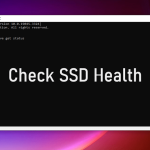نحوه ادغام دو SSD
فرض کنید دو درایو حالت جامد (SSD) روی رایانه شخصی خود دارید و میخواهید منابع آنها را در یک درایو ترکیب کنید. یا شاید SSD خود را به دو سکتور تقسیم کردهاید و میخواهید دوباره آنها را با هم ترکیب کنید؟ هر دو روش کاملاً معتبر و ممکن برای ادغام هستند و این مطلب به شما نشان میدهد که چگونه دو درایو SSD را با هم ادغام کنید.
قبل از شروع
هارد دیسک نه تنها محل نگهداری دادههای ارزشمند است، بلکه کل سیستم عامل شما نیز در آن قرار دارد. در صورت بروز هرگونه مشکل در فرآیند ادغام، نتایج میتواند فاجعهبار باشد. همیشه بهترین روش این است که قبل از تلاش برای ادغام دو SSD، از فایلهای مهم خود نسخه پشتیبان تهیه کنید.
الزامات ادغام
ترکیب دو پارتیشن یا ادغام دو SSD فهرست الزامات و محدودیتهای خاص خود را دارد. آنها را به عنوان ستارههای این مطلب در نظر بگیرید. در اینجا موارد اصلی ذکر شده است:
- درایوهای شما هر دو به درایوهای پویا تبدیل میشوند و نمیتوانند سیستم عامل را اجرا کنند.
- فضای درایو C قابل افزایش نیست.
- ادغام درایوها فقط با SSDهای داخلی کار میکند و با SSDهای خارجی قابل حمل کار نمیکند.
- برخی از فرآیندهای ادغام نیاز دارند که SSDها اندازه یکسانی داشته باشند تا اختلاف را تقسیم کنند (به جز برای Volumeهای Spanned در ویندوز).
- شما به مقداری فضای خالی در هر دو درایو یا پارتیشن نیاز خواهید داشت.
نحوهی فروپاشی یک پارتیشن
اگر یک درایو روی رایانه شخصی شما پارتیشنبندی شده باشد (مثلاً یکی برای فایلهای سیستمی و یکی برای سایر دادهها)، میتوانید به راحتی این درایوها را در یک درایو ادغام کنید. با این حال، قبل از انجام این کار، مطمئن شوید که از تمام دادههای موجود در پارتیشن فایلهای غیرسیستمی خود به درستی پشتیبانگیری شده و سپس پاک شدهاند، زیرا پس از ادغام، همه آنها حذف خواهند شد.
مطمئن شوید که شما هم دسترسی ادمین دارید. پس از انجام این کار، مراحل زیر را انجام دهید:
مرحله ۱. در نوار جستجو، عبارت «Create and format hard disk partitions» را تایپ کنید.
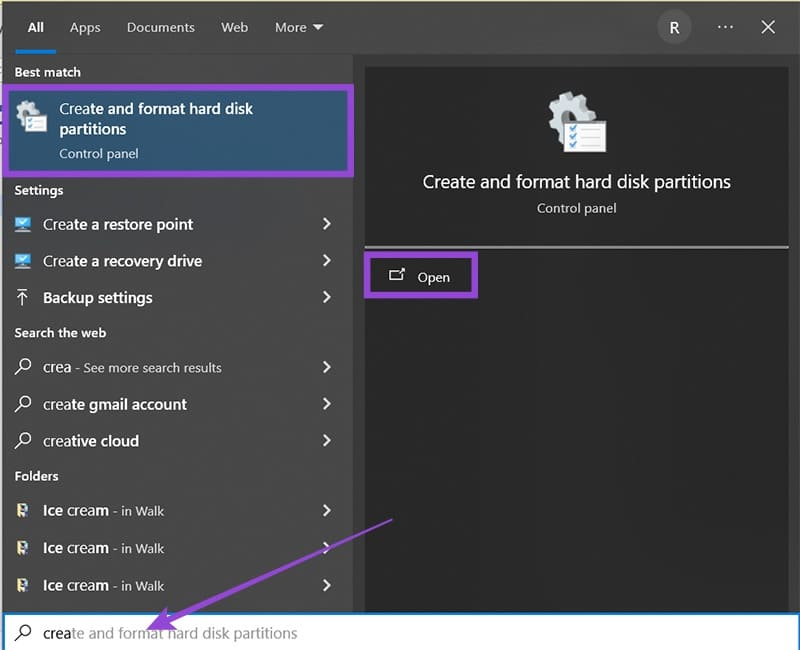
مرحله ۲. روی گزینهای که ظاهر میشود کلیک کنید تا پنجره «مدیریت دیسک» ظاهر شود.
مرحله ۳. تمام پارتیشنهای فعلی و اندازه آنها را مشاهده خواهید کرد. پارتیشنهایی که با برچسبهای «System» یا «Recovery» در زیر ستون «Status» مشخص شدهاند، جزئی جداییناپذیر از دستگاه شما هستند و نباید ادغام شوند.
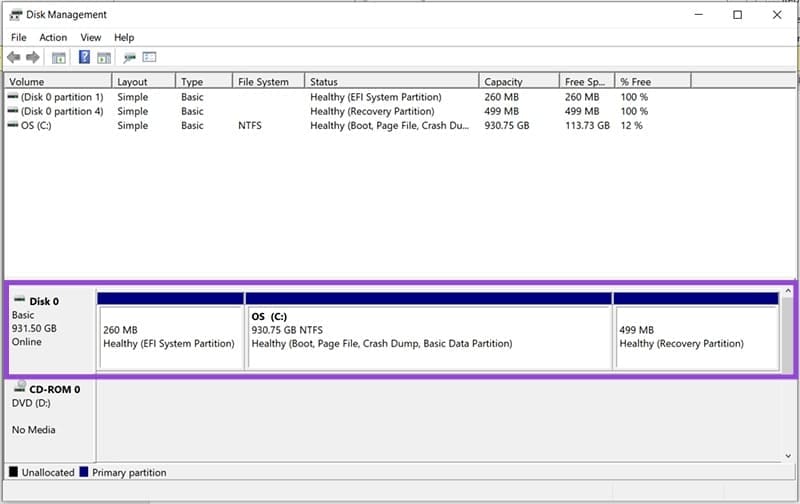
مرحله ۴. روی درایوی که میخواهید پارتیشنبندی کنید کلیک راست کرده و از منوی باز شده گزینه «Delete Volume» را انتخاب کنید. اگر این امکان وجود نداشته باشد، این گزینه خاکستری و غیرفعال خواهد بود.
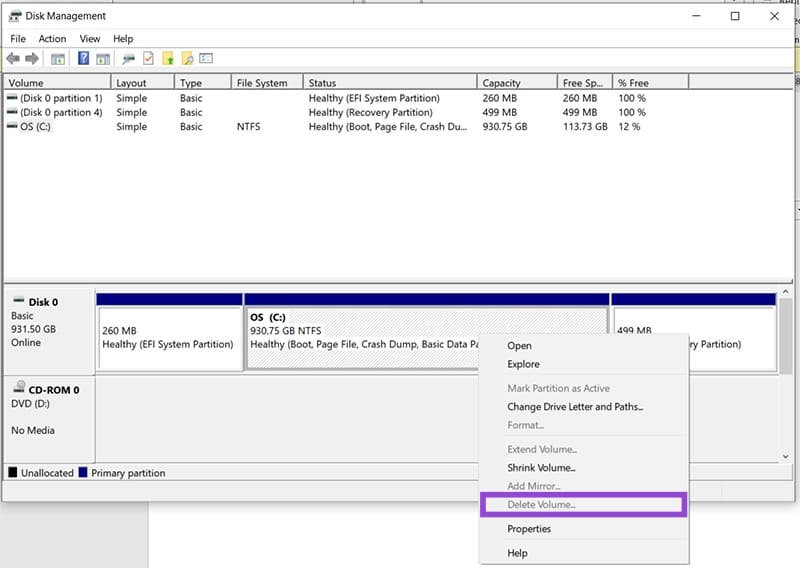
مرحله ۵. انتخاب خود را تأیید کنید و پارتیشن پاک شود.
مرحله ۶. روی درایوی که میخواهید ادغام کنید کلیک راست کرده و گزینه «Extend Volume» را انتخاب کنید.
مرحله ۷. ویزارد افزایش حجم (Extend Volume Wizard) ظاهر میشود. مراحل را دنبال کنید، فضایی را که میخواهید به پارتیشن موجود خود اضافه کنید انتخاب کنید و با کلیک روی «پایان» (Finish) آن را تأیید کنید.
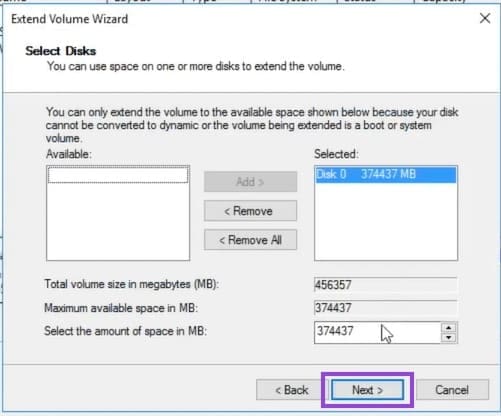
بیشتر بخوانید:
راهنمای جامع-میانگین طول عمر SSD چیست؟
نحوه بررسی سلامت هارد SSD (6 روش موثر)
مقایسه هارد درایو فیوژن(Fusion Drive) با هارد SSD و هارد HDD – کدام برای شما بهتر است؟
هارد دیسکها و SSDها چه مدت عمر میکنند؟
آشنایی کامل با بخشهای مختلف SSD ها
نحوه ادغام دو درایو SSD
استفاده از دو SSD جداگانه اغلب میتواند ارزانتر از استفاده از یک SSD با اندازه برابر باشد. اگر دو SSD نصب کردهاید و میخواهید آنها را ادغام کنید، میتوانید این کار را یا از طریق یک برنامه شخص ثالث یا از طریق خود ویندوز انجام دهید. برای دسترسی، ما روش ویندوز را نشان خواهیم داد:
مرحله ۱. با تایپ کردن عبارت Disk Management در نوار جستجو، آن را باز کنیدوقتی نمایش داده شد، روی گزینه «Create and format hard disk partitions» کلیک کنید.
مرحله ۲. در پنجره مدیریت دیسک، تمام درایوهای موجود، خارجی و داخلی را مشاهده خواهید کرد. قبل از ادغام، باید فایلهای یک درایو را حذف کنید. پس از پشتیبانگیری، روی درایو مورد نظر کلیک راست کرده و از منوی باز شده گزینه «حذف درایو» را انتخاب کنید. تأیید کنید و دیسک از حالت تخصیص خارج میشود.
مرحله ۳. روی درایو SSD که میخواهید درایو دیگر با آن ادغام شود کلیک راست کرده و از منوی باز شده گزینه «Extend Volume» را انتخاب کنید.
مرحله ۴. پنجرهی «افزودن حجم» (Extend Volume Wizard) ظاهر میشود. دیسک خالی را انتخاب کرده و روی دکمهی «افزودن» (Add) کلیک کنید تا فضای آن به درایو اضافه شود.
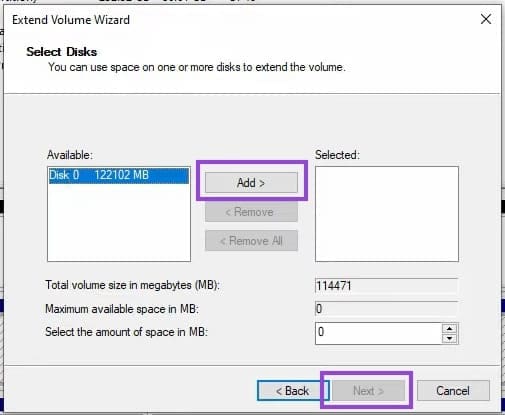
مرحله ۵. روی «بعدی» و سپس «پایان» کلیک کنید.
حالا هر دو درایو از یک حرف مشترک استفاده میکنند و ظاهراً مانند یک درایو عمل میکنند. همچنین هر دو پویا (Dynamic) هستند، به این معنی که هیچکدام قادر به نصب یا اجرای سیستمعامل از روی آنها نخواهند بود.